
Co je třeba vědět
- Připojte svůj notebook ke snímací kartě Elgato HD60 HDMI a spusťte na svém notebooku Game Capture HD.
- Případně můžete na svém notebooku spustit počítačové verze svých oblíbených her Nintendo Switch.
Tento článek vysvětluje, jak připojit Nintendo Switch k notebooku a hrát hry, jako je Super Smash Bros. Ultimate a Animal Crossing New Horizons na tvém počítači. Chybí karta pro zachycení HDMI a můžete si na notebooku zahrát také své oblíbené hry Nintendo Switch pro PC. Můžete si vzpomenout pomocí připojení HDMI k zrcadlení obrazovky počítače na obrazovce monitoru nebo TV. Toto je port HDMI Out a nelze jej použít pro import dalších médií na obrazovku vašeho notebooku.
Jak připojit Nintendo Switch k notebooku
Chcete-li hrát svůj Nintendo Switch na svém notebooku, v zásadě používáte monitor svého notebooku jako televizní obrazovku, takže můžete Nintendo Switch nechat v doku po celou dobu tohoto procesu nastavení.
-
Odpojte kabel HDMI Nintendo Switch od televizoru.
-
Připojte kabel HDMI Nintendo Switch do portu HDMI In na vaší snímací kartě HDMI Elgato HD60. Celý tento proces může být energeticky náročný, takže je dobré zapojit notebook i dokovací stanici Nintendo Switch do zdroje napájení.
-
Na notebooku otevřete Game Capture HD.
-
Zapněte konzolu Nintendo Switch stisknutím tlačítka Domov tlačítko na libovolném připojeném řadiči.
-
Připojte kabel USB dodaný s Elgato HD60 ke snímací kartě a notebooku.
-
Po několika sekundách byste měli vidět domovskou obrazovku Nintendo Switch v Game Capture HD.
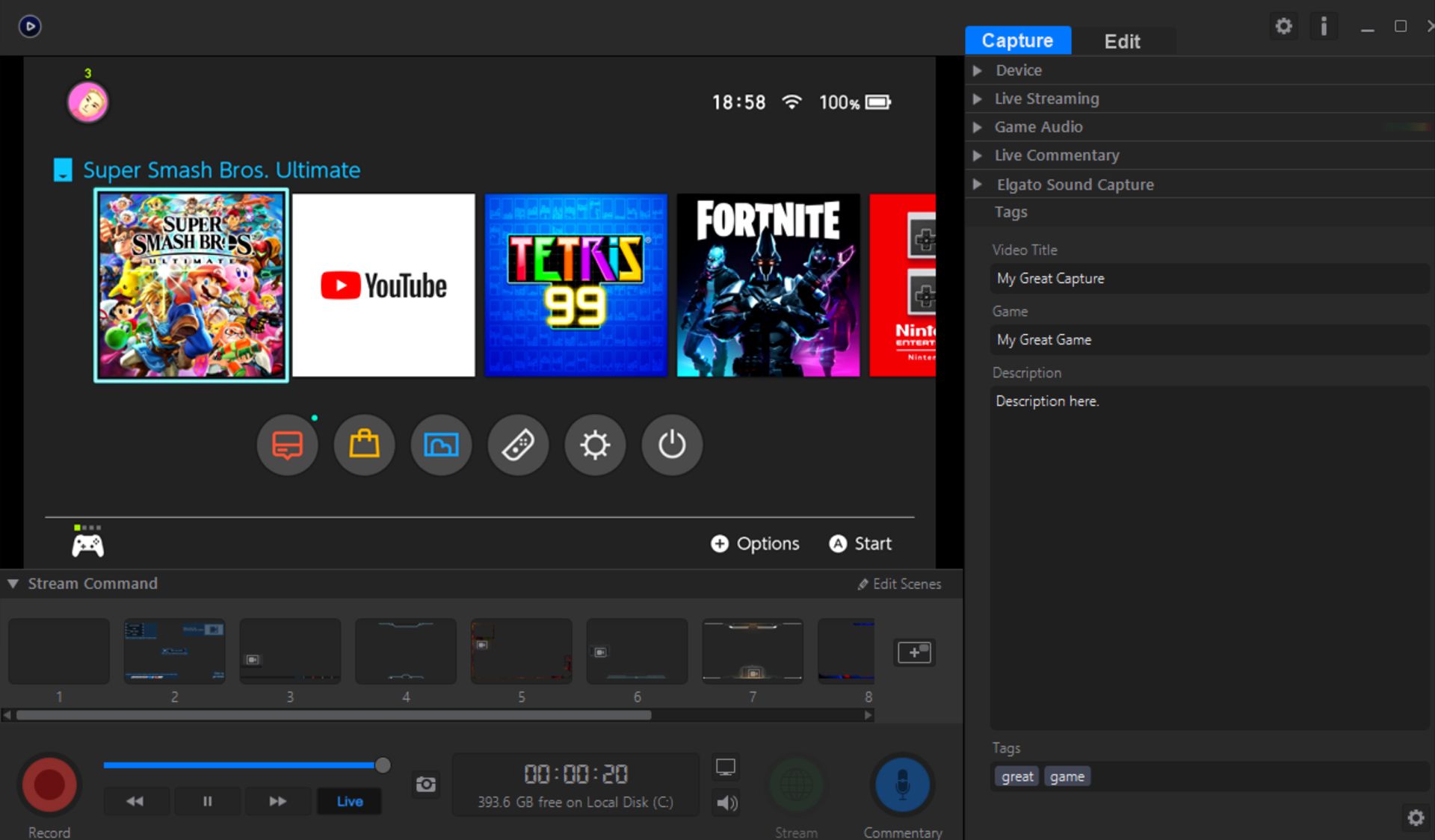
Pokud software Elgato Game Capture HD nedetekuje přepínač Nintendo, ujistěte se, že je kabel HDMI zapojen do vstupního portu sběrné karty a nikoli do výstupního portu. Měl by být na stejné straně jako kabel USB.
-
Vybrat celá obrazovka ikona v pravém horním rohu Game Capture HD. Program by měl zaplnit celou obrazovku.
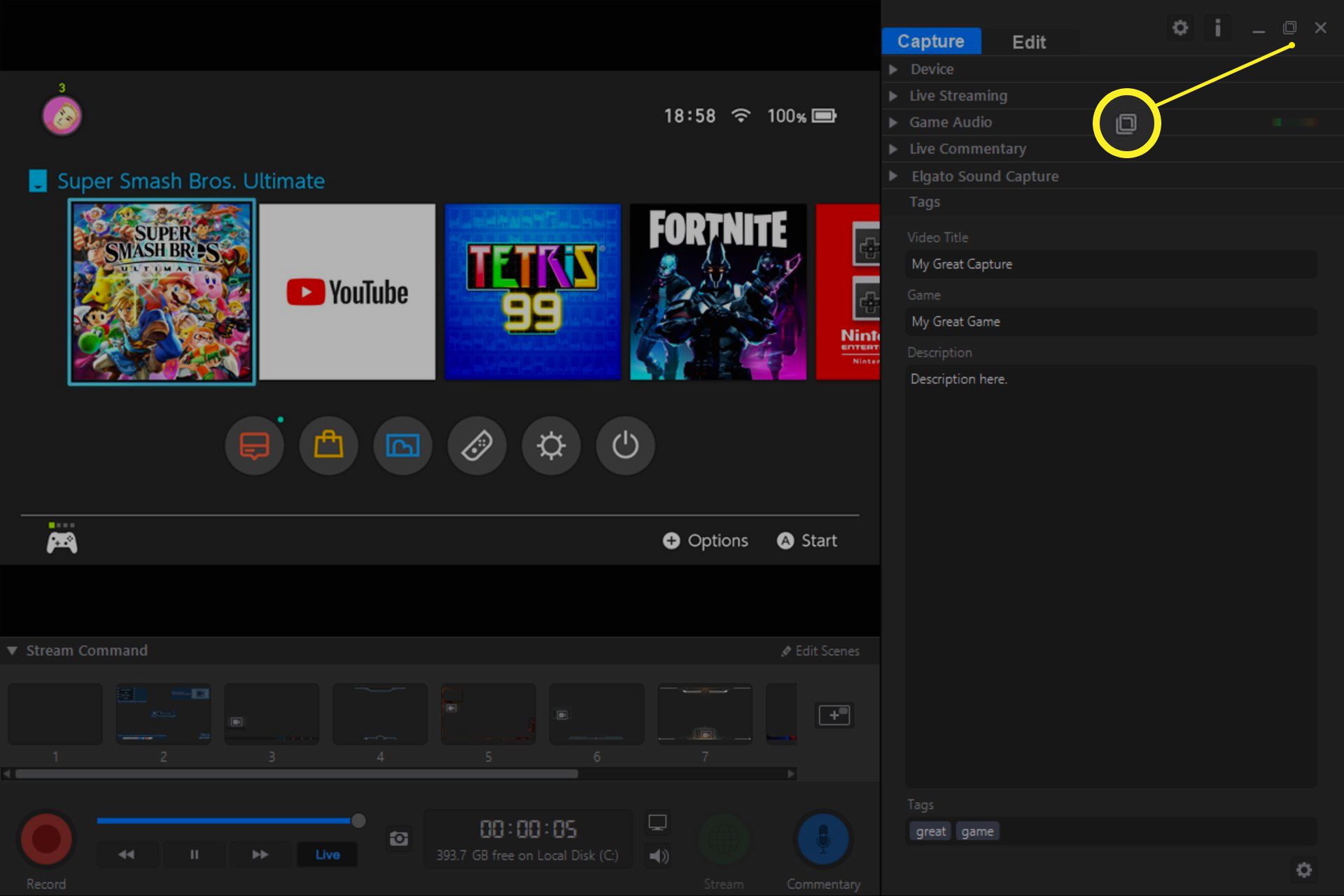
-
Nedotýkejte se myši ani klávesnice. Záběry Nintendo Switch by se měly automaticky rozšířit, aby vyplnily celou obrazovku samy o sobě. Nyní můžete hrát hry Nintendo Switch na svém notebooku stejně jako v televizi.
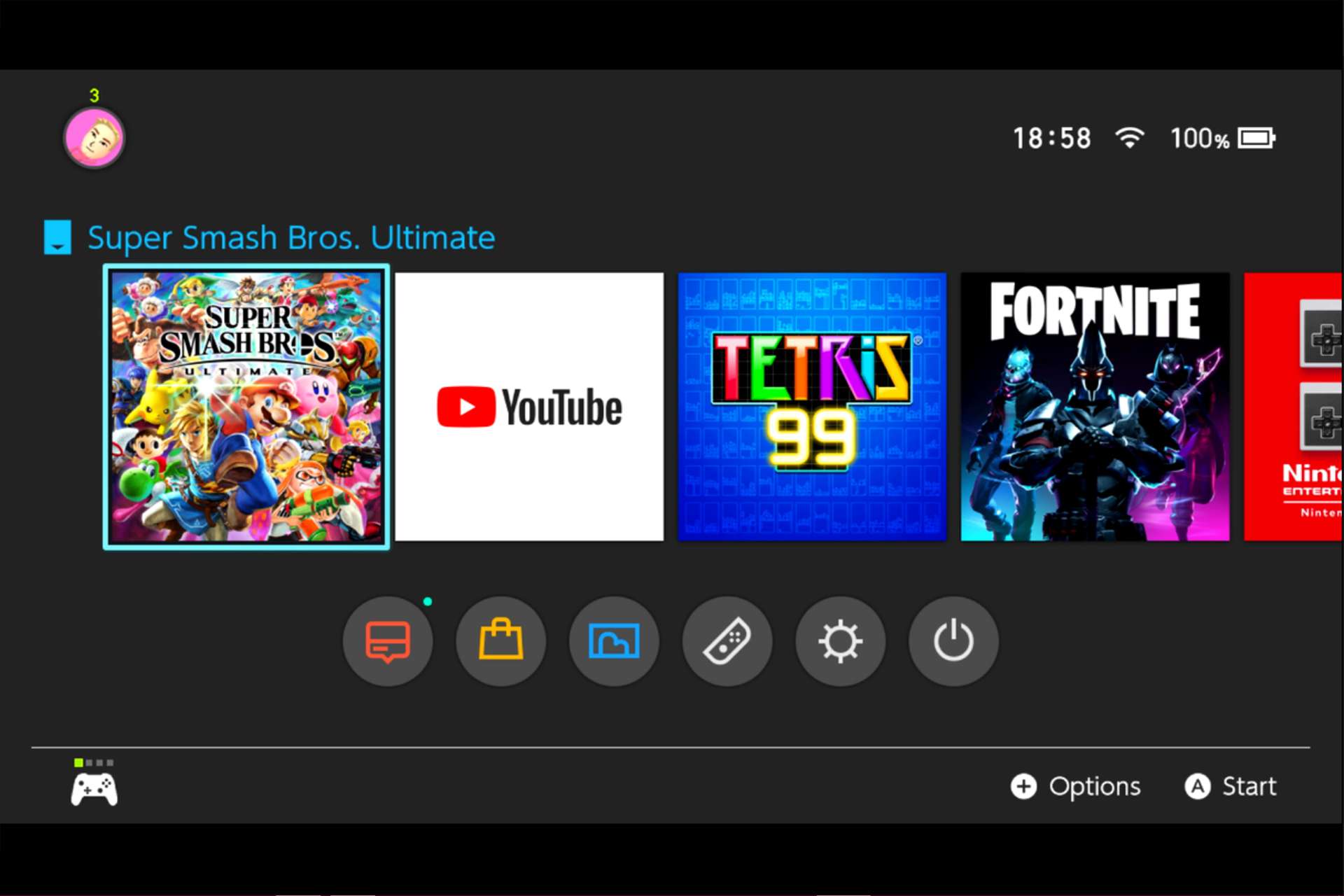
Stejnou techniku lze použít k prohlížení médií z jakéhokoli jiného zařízení, které má kabel HDMI, jako je například přehrávač Blu-ray nebo konzola Xbox One.
O zachytávacích kartách
Pro tento proces můžete použít jakoukoli digitalizační kartu, pokud má připojení USB-C a port HDMI In. Existuje několik skvělých karet pro zachycení, ale hráči obecně považují karty Elgato za nejlepší kvůli jejich cenové dostupnosti, kvalitě sestavení a snadnému použití. Pro tyto pokyny používáme snímací kartu Elgato HD60 HDMI a bezplatný software Elgato Game Capture HD. Záznamová karta je k dispozici na Amazonu a bezplatný software na oficiálních webových stránkách Elgato. Pokud k připojení zařízení Switch k notebooku používáte jinou digitalizační kartu, kroky by měly být téměř identické. Podobně většina softwaru pro snímání her funguje stejným způsobem, takže pokud máte jiný program, který chcete použít, můžete jej použít místo Game Capture HD. Tato metoda se nevztahuje na Switch Lite.
Další způsob hraní her Nintendo Switch na vašem notebooku
Pokud nemáte kartu pro digitalizaci HDMI a nemůžete si ji dovolit koupit, je dobrou alternativou hrát počítačové verze oblíbených her Nintendo Switch na svém notebooku. Mnoho řadičů Nintendo Switch je také kompatibilních s notebookem nebo stolním počítačem, takže se nebudete muset učit nové ovládací prvky. S výjimkou franšízy první strany, jako je super Mario, Křížení zvířat, a Pokémon, mnoho videohier dostupných na Nintendo Switch je také k dispozici v obchodě s aplikacemi Microsoft Store pro Windows 10, Epic Games nebo Steam. Některé populární online hry, například Minecraft a Fortnite, dokonce podporuje křížové ukládání mezi zařízeními. To znamená, že můžete pokračovat ve hře, kterou jste zahájili na svém Nintendo Switch na svém notebooku, a poté veškerý tento postup přenést zpět do svého Switche, až budete připraveni. Pokud si pravidelně kupujete konzolové hry pro PC a máte konzoli Xbox One, podívejte se na tituly Xbox Play Anywhere. Umožní vám koupit si konzolovou a PC verzi hry za cenu jedné hry.